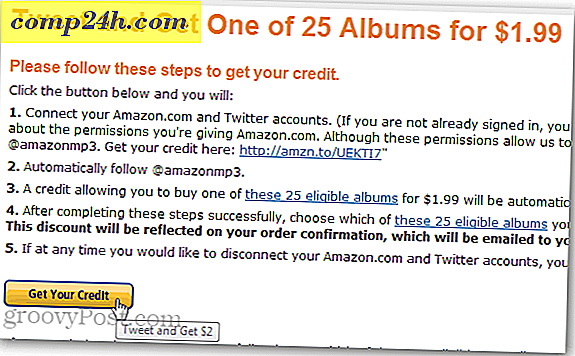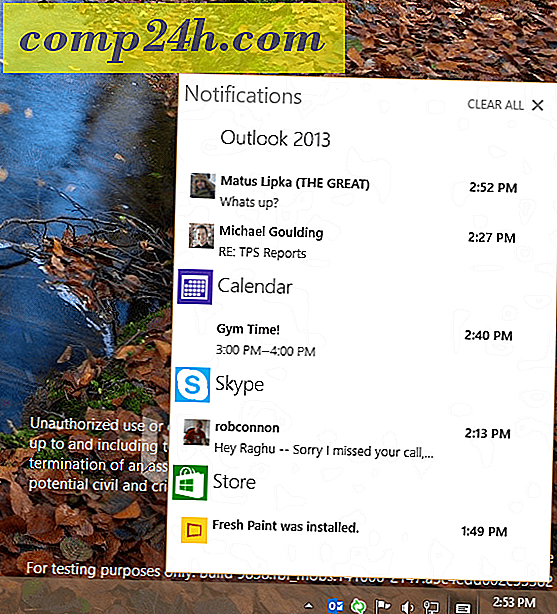OS X Lion: Importera Google Kalendrar till iCloud
Om du byter från Google Kalender till iCloud behöver du inte manuellt lägga till varje händelse. Så här importerar du hela Google Kalender till iCloud.
På din Mac, navigera till Systeminställningar >> Internet och Trådlöst och klicka på ikonen iCloud.
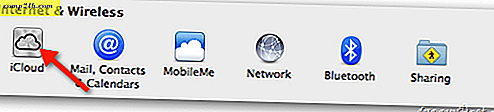
Ange ditt Apple ID och lösenord för att konfigurera iCloud för användning med kontakter, kalendrar och bokmärken.

Kontrollera i iCloud-kontrollpanelen att kalendrar är markerade.

Öppna sedan Safari, logga in på ditt Google-konto och öppna din kalender. Klicka på kugghjulsikonen och välj sedan Kalenderinställningar.

I kalenderinställningar klickar du på kalendrar.

Välj sedan kalendern du vill importera till iCloud.

Bläddra ner på sidan och i avsnittet Privat adress klickar du på den gröna ICAL-knappen.

Skärmen Kalenderadress kommer upp med en länk till din kalender. Klicka på länken för att ladda ner din kalender.

Efter nedladdningen av .ics-filen, dubbelklicka på den för att öppna iCal.

Välj vilken iCloud kalender som ska läggas till händelser och klicka sedan på OK. Nu synkroniserar din Google Kalender mellan din Mac och andra Apple-enheter.

Obs! Om du redan har en Google-kalender konfigurerad i iCal, ta bort den så att händelser inte dyker upp två gånger. För att ta bort det, gå tillbaka till Systeminställningar >> Internet & Trådlöst och klicka på Mail, Kontakter och kalendrar.

Hitta Google-kontot som är kopplat till kalendern du just importerat till iCloud. Avmarkera kalendrar.

Det är allt! Nu har du tillgång till din Google Kalender i iCal och synkroniserad med enheter via iCloud. Följ dessa steg för varje Google Kalender du vill ha i iCloud.